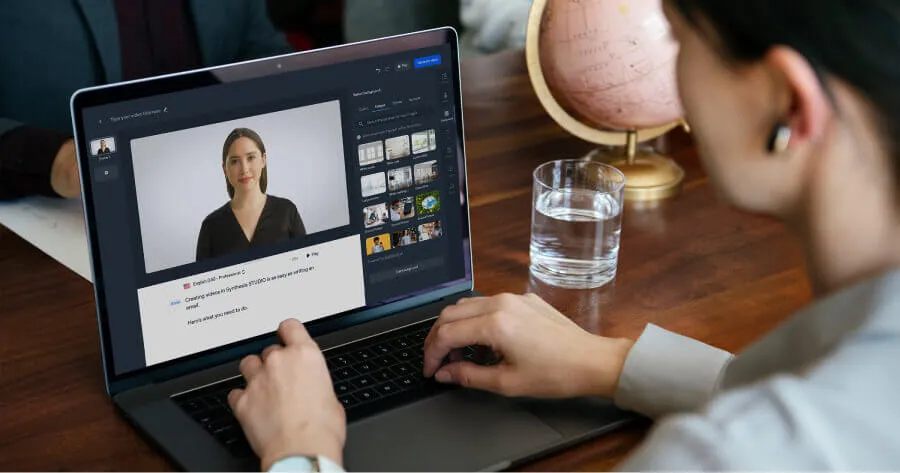Comment créer des vidéos Synthesia : un guide facile, étape par étape
Créez des vidéos IA avec plus de 230 avatars dans plus de 140 langues
J'ai aidé des milliers d'utilisateurs à créer leurs premières vidéos Synthesia, et j'ai remarqué le même schéma : la plupart des gens se lancent directement sur la plateforme sans une bonne planification, puis luttent avec le timing du script, le choix de l'avatar, ou l'obtention de leur résultat souhaité.
Dans ce guide, je vous guiderai à travers le processus complet que je recommande, de l'idée initiale à la vidéo finale, basé sur ce qui fonctionne réellement pour différents cas d'utilisation. Que vous créiez du contenu de formation, des vidéos marketing ou des communications internes, la clé des vidéos Synthesia réussies n'est pas seulement de savoir quels boutons cliquer. C'est comprendre comment planifier, structurer et optimiser votre contenu pour un impact maximal.
Des recherches récentes de l'University College London ont révélé que les vidéos générées par Synthesia sont aussi efficaces que les vidéos présentées par des présentateurs pour les résultats d'apprentissage des adultes. Plus de 50 000 entreprises, y compris plus de la moitié des Fortune 100, ont créé des millions de vidéos en utilisant ce processus. J'ai vu des organisations réduire le temps de production vidéo de jusqu'à 75 % en utilisant ce flux de travail.
- Définir l'objectif + l'audience + un CTA unique (5 minutes)
- Rédiger un script de 45 à 60 secondes en utilisant le cadre FOCA (10 minutes)
- Choisir un modèle + appliquer le kit de marque + choisir un avatar expressif (5 minutes)
- Ajouter un accent visuel par scène + une interaction au total (10 minutes)
- Vérification rapide de la QA → Générer → Partager le lien pour feedback (5 minutes)
Temps total : 35 minutes de l'idée au vidéo partageable.
Étape 0 : Planifiez votre stratégie vidéo
Avant de toucher à Synthesia, passez 10-15 minutes à planifier stratégiquement. Cet investissement initial vous fait économiser des heures de retravail par la suite.
Définir le but et l'audience de votre vidéo. Créez-vous une formation de conformité pour les nouvelles recrues ? Une démo produit pour les prospects ? Une mise à jour exécutive pour des équipes globales ? Chacune nécessite une approche différente. Les vidéos de formation nécessitent des objectifs d'apprentissage clairs et des vérifications de connaissances. Les démos de produits combinent narration d'avatar et enregistrements d'écran. Les communications internes privilégient la cohérence et les mises à jour rapides par rapport aux visuels complexes.
Définir les métriques de succès dès le départ. Suivez les taux de finition (visez plus de 80 %), les points d'engagement, ou les scores de rétention de connaissances. Pour les vidéos marketing, mesurez les taux de clic et les conversions. Pour la formation, suivez les scores d'évaluation avant et après visionnage.
Déterminer la durée optimale. Basé sur des données clients : 45-90 secondes pour les vidéos explicatives, 2-4 minutes pour les tutoriels, 5-7 minutes pour les formations détaillées. Les vidéos plus courtes obtiennent des taux de finition plus élevés, mais assurez-vous de couvrir les informations essentielles.
Planifiez les besoins de localisation. Si vous avez besoin de plusieurs versions linguistiques, structurez votre contenu pour une traduction facile dès le départ. Utilisez un langage simple et clair qui se traduit bien à travers les cultures. Évitez les idiomes et les références culturelles spécifiques.
Étape 1 : Écrivez un script vidéo stratégique
Votre script détermine 80 % du succès de votre vidéo. Je recommande de suivre le cadre FOCA : Focus (accroche), Résultat (ce qu'ils apprendront), Contenu (message principal), Action (CTA clair).
- Focus – Commencez par une accroche pour attirer l'attention
- Résultat – Déclarez clairement ce que le spectateur apprendra
- Contenu – Transmettez votre message principal de manière concise
- Action – Terminez par un appel à l'action clair (CTA)
Astuce : Visez 2-4 phrases courtes par scène, et gardez un ton conversationnel pour les meilleurs résultats.
Structurer pour le succès : Visez 2-4 phrases courtes par scène, avec 12-23 scènes au total pour un rythme optimal. Commencez par une accroche forte dans vos 5 premières secondes—posez une question, partagez une statistique surprenante, ou abordez directement un point douloureux.
Erreurs courantes de script que je vois : Longues listes dans la narration (utilisez le texte à l'écran pour des informations scannables à la place), jargon technique sans contexte, et manques de CTAs clairs. De nombreux utilisateurs trouvent que les scripts générés par l'IA de Synthesia sont utiles comme points de départ, mais il est toujours nécessaire de les affiner pour l'exactitude et le ton de la marque, surtout pour le contenu technique ou financier.
Astuce pro : Rédigez votre script dans un ton conversationnel, comme si vous expliquiez à un collègue. Lisez-le à haute voix avant de l'importer—s'il semble rigide à l'oral, il semblera encore pire avec une voix d'IA.
Étape 2 : Choisissez votre point de départ (modèle vs. personnalisé vs. importation PowerPoint)
Une fois votre script prêt, connectez-vous à Synthesia. Vous avez trois chemins principaux pour commencer votre vidéo, chacun adapté à des besoins différents.
Option 1 : Commencez par un modèle
Cliquez sur 'Nouvelle vidéo' dans le coin supérieur droit, puis parcourez les 55+ modèles préconçus. Les modèles fonctionnent mieux lorsque vous avez besoin d'une conception professionnelle rapidement ou souhaitez vous inspirer pour la mise en page et les transitions.
Vous pouvez concevoir votre propre modèle vidéo et l'enregistrer pour une utilisation future. Configurez d'abord votre kit de marque avec des couleurs, des polices et des logos, puis créez un modèle principal. Cette fonctionnalité est particulièrement utile pour les équipes créant des séries vidéo régulières.
Si vous utilisez un modèle, ajoutez des scènes en cliquant sur le bouton + sur le côté droit du canevas vidéo. Sélectionnez des scènes qui correspondent au flux de contenu—ne vous sentez pas obligé d'utiliser chaque type de scène disponible.

Option 2 : Commencez par un fichier : PDF, Word (DOC, DOCX), PowerPoint (PPT, PPTX), et texte brut (TXT)
Avec l'assistant vidéo IA de Synthesia, vous pouvez importer des fichiers comme des diapositives, des docs, des scripts ou des plans et les convertir facilement en vidéos engageantes.
L'assistant vidéo IA analysera le contenu, transformera le texte en narration naturelle, et générera automatiquement des scènes conformes à la marque avec le rythme, les transitions et les visuels pertinents. Vous pouvez ensuite peaufiner les scripts, le timing, les voix, les avatars, et la mise en page section par section, et régénérer instantanément pour produire une vidéo soignée sans édition manuelle.

Option 3 : Commencez à partir de zéro
Choisissez une toile vierge lorsque vous avez besoin d'un contrôle créatif complet ou avez des exigences spécifiques de marque. Bien que cela prenne plus de temps, cela vous donne une flexibilité totale sur chaque élément.

Étape 3 : Choisissez le bon avatar IA pour votre contenu
Le choix de l'avatar impacte l'engagement des spectateurs plus que vous ne le pensez. Cliquez sur 'Avatar' au-dessus du canevas vidéo pour parcourir les options.
Associez l'avatar au type de contenu : Les avatars IA expressifs fonctionnent mieux pour des présentations engageantes et du contenu marketing—ils utilisent des gestes naturels et des expressions faciales variées. Les avatars professionnels conviennent au contenu de formation formel et aux vidéos de conformité où l'autorité compte plus que le divertissement.
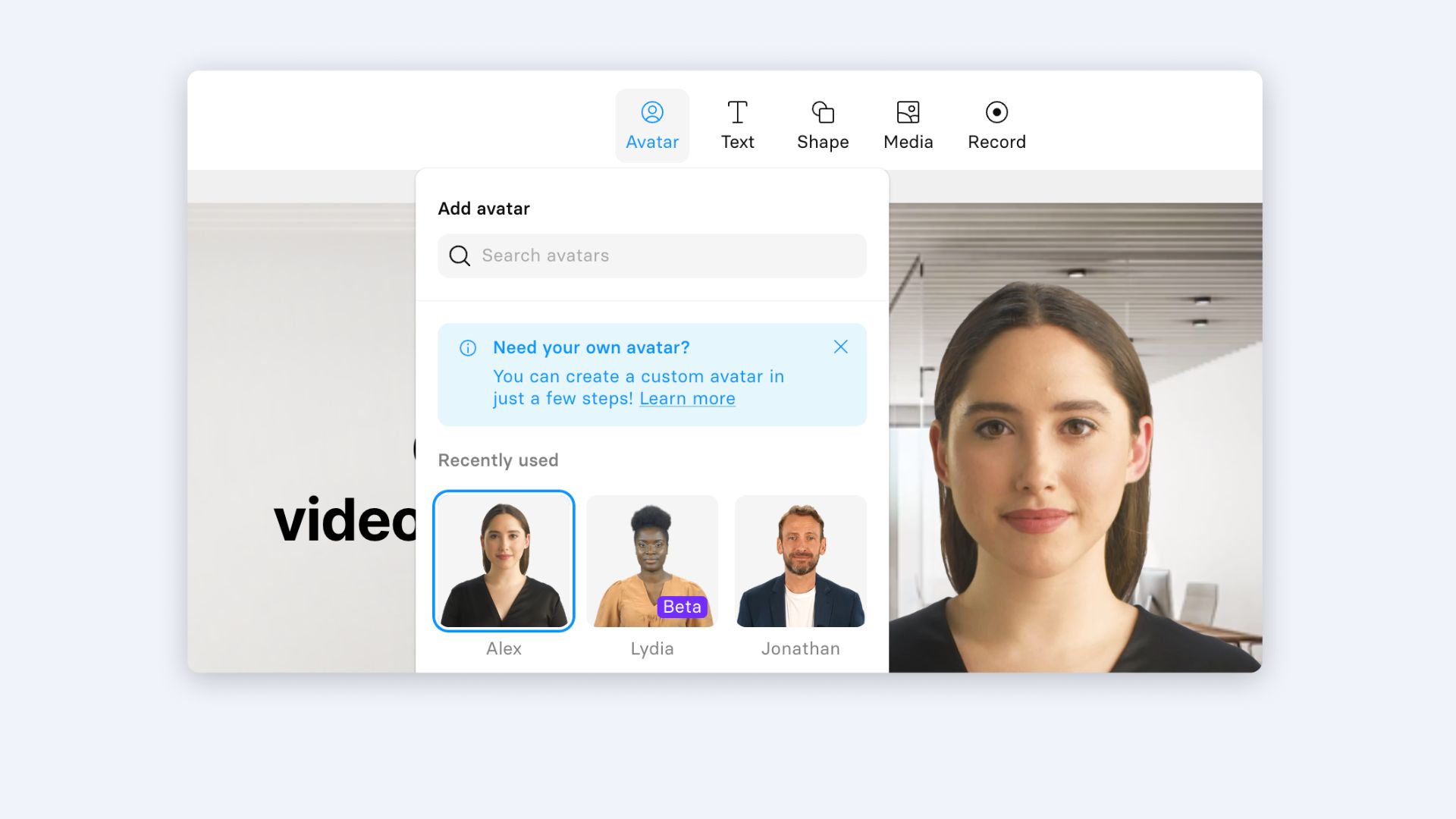
Utiliser le cadrage stratégiquement : La plupart des avatars offrent des options de taille de taille et de poitrine. Utilisez la taille pour les introductions et les conclusions où la pleine présence compte. Passez à la vue poitrine pour des explications détaillées où les expressions faciales transmettent des informations importantes. Mélangez les cadrages entre les scènes pour ajouter de la variété visuelle.
Cliquez sur l'avatar dans votre canevas pour accéder aux options de mise en page. Vous pouvez afficher l'avatar complet, passer à une vue en cercle pour un look moderne, ou retirer complètement l'avatar pour des scènes uniquement avec voix-off.
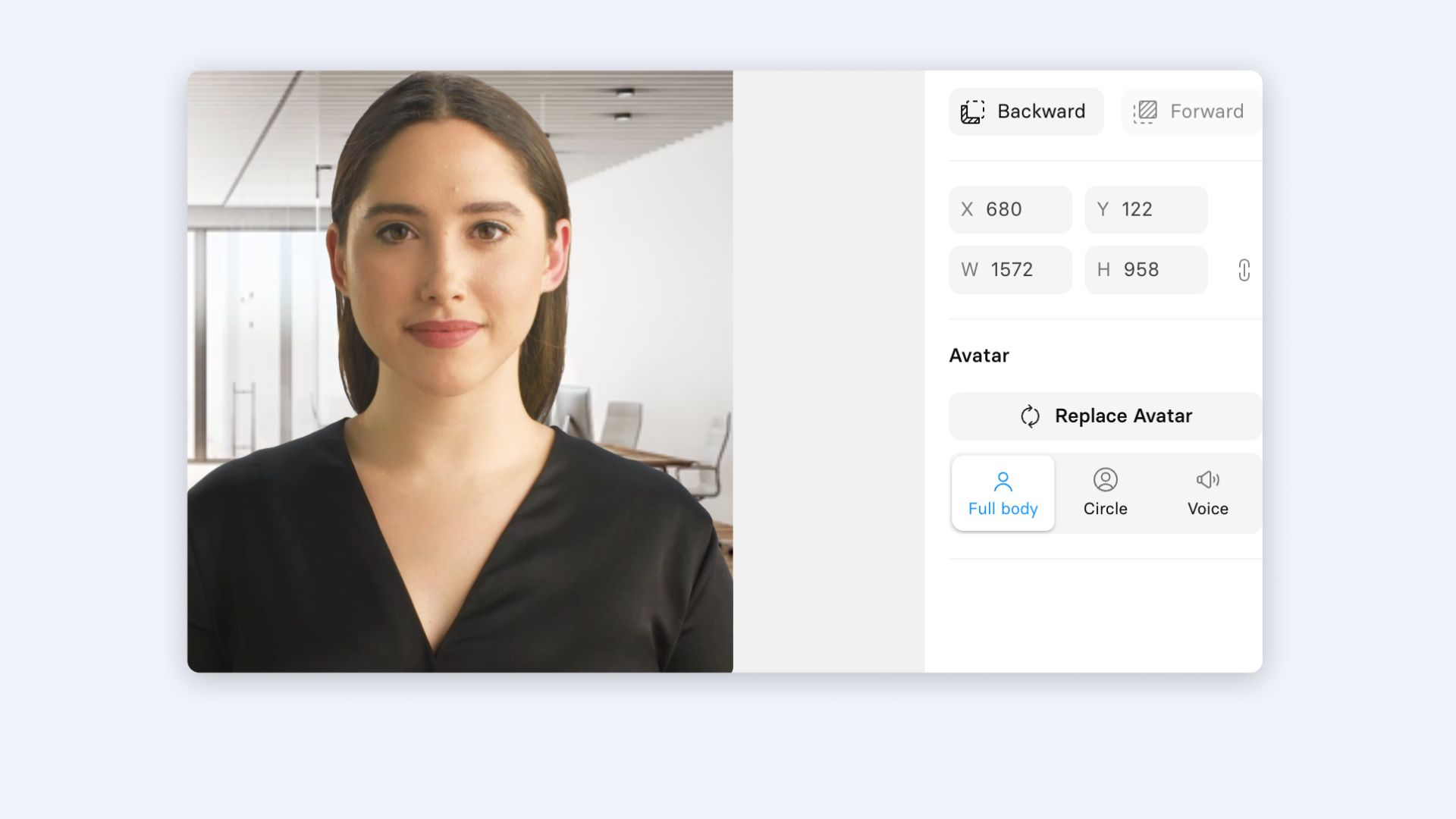
Avatars personnalisés : Pour des communications exécutives ou la cohérence de la marque, créez un avatar personnalisé de vous-même ou de votre porte-parole. Allez sur 'Avatars' → 'Créez votre propre avatar'. Choisissez entre un avatar web de 5 minutes ou un avatar personnalisé de qualité studio en fonction de vos besoins et de votre budget.
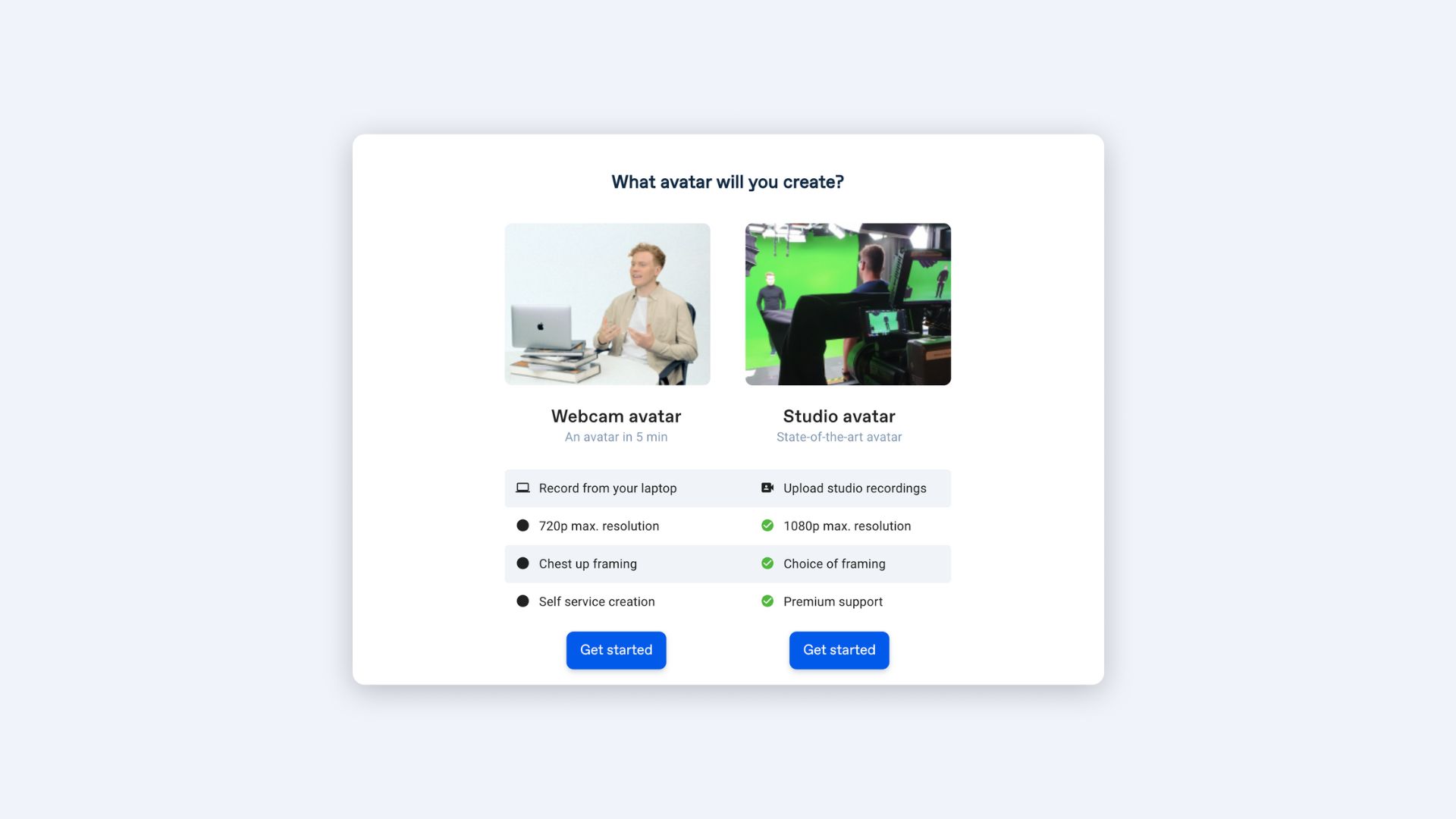
Étape 4 : Collez le script et optimisez la voix-off
Copiez votre script et collez-le dans la zone de script scène par scène. Ne déversez pas tout dans une seule scène—cela crée des problèmes de rythme et limite vos options d'édition.
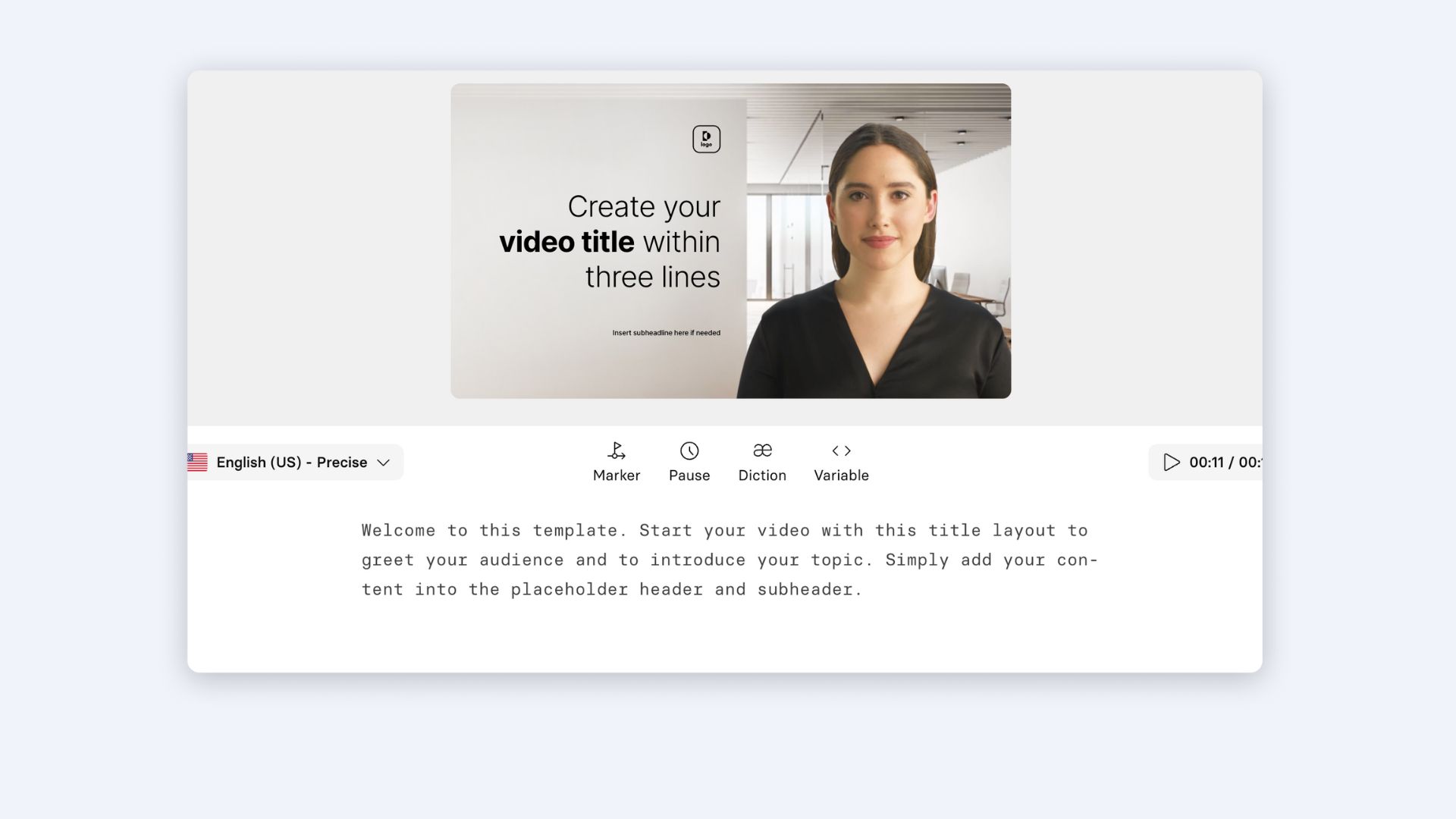
Synthesia détecte automatiquement la langue de votre script et suggère une voix IA correspondante. Mais n'acceptez pas la valeur par défaut—testez 2-3 options de voix avec votre première scène. Cliquez sur le sélecteur de voix dans le coin supérieur droit de la script box pour parcourir les alternatives.
Stratégie de sélection de voix : Prenez en compte les préférences de votre audience et le ton du contenu. Les voix professionnelles conviennent à la formation formelle. Les voix conversationnelles sont adaptées au contenu marketing. Pour des audiences globales, choisissez des voix avec des accents neutres.

Si votre avatar prononce mal des termes techniques ou des noms de marque, utilisez la fonction de guide de prononciation de Synthesia :
- Tapez le mot phonétiquement pour guider la prononciation
- Ou utilisez l'outil API (Alphabet phonétique international) pour un contrôle précis
Accédez à cette fonctionnalité depuis le panneau d'édition de script pour une narration impeccable chaque fois.
Étape 5 : Créez des visuels et des interactions engageants
Cette étape transforme votre vidéo d'une tête parlante en une expérience engageante. Concentrez-vous sur la hiérarchie visuelle et les animations ciblées plutôt que d'ajouter des éléments pour la décoration.
Établir une hiérarchie visuelle
Chaque scène nécessite un point focal clair. Commencez par votre titre, ajoutez du texte de soutien en dessous, puis incluez un élément visuel qui renforce votre message. Évitez d'encombrer les scènes—si les spectateurs ne savent pas où regarder, ils arrêteront de regarder.
Texte : Cliquez sur 'Texte' au-dessus du canevas. Utilisez le Titre pour les points principaux, le Sous-titre pour les informations de soutien, le Paragraphe pour les explications détaillées. Maintenez une position cohérente à travers les scènes.
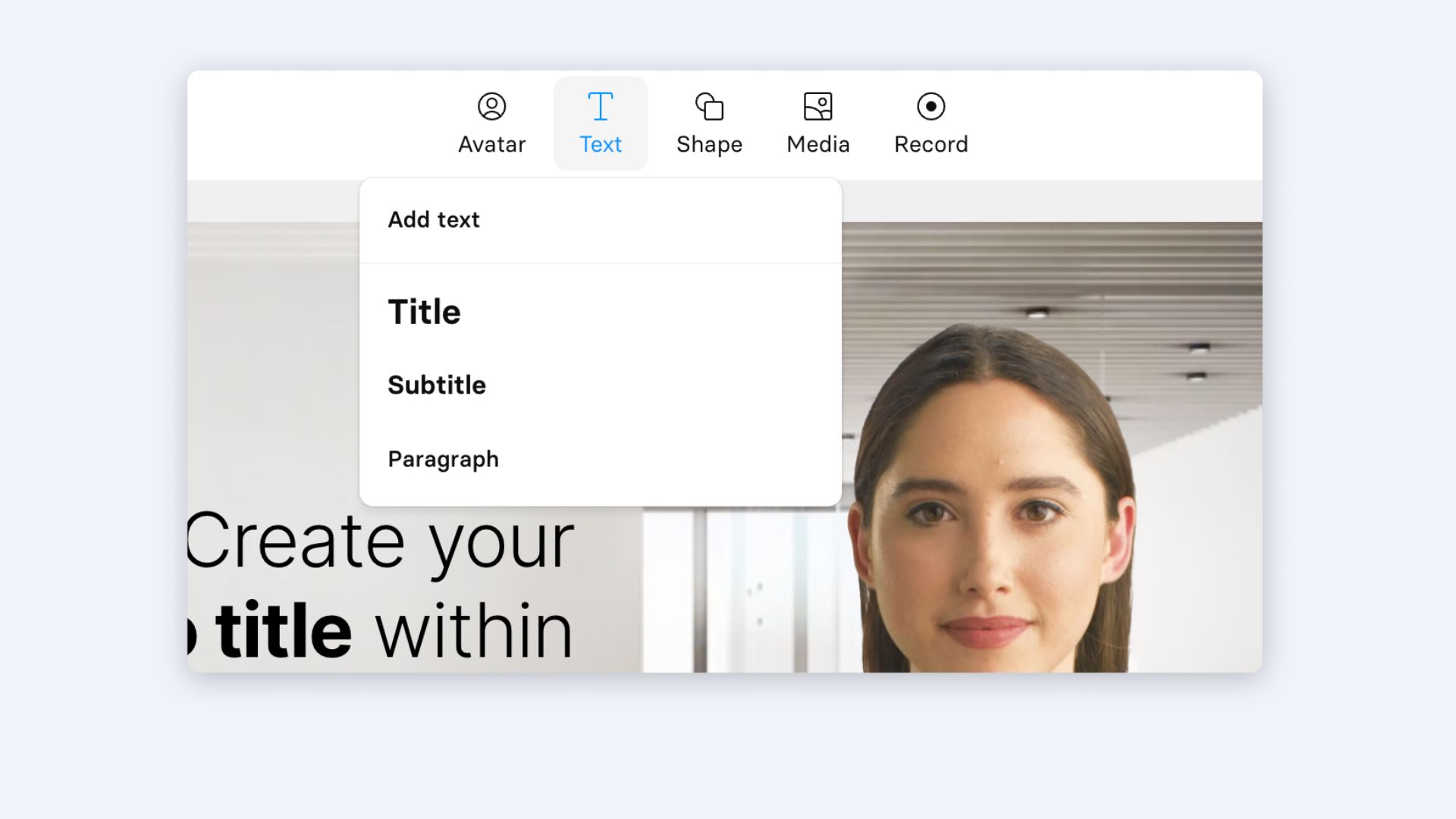
Ajustez les propriétés du texte dans le panneau de droite. Gardez les polices cohérentes—utilisez pas plus de deux familles de polices dans toute votre vidéo. Assurez-vous d'un contraste suffisant pour l'accessibilité.

Ajoutez des visuels de soutien de manière stratégique
Formes : Cliquez sur 'Forme' pour ajouter des éléments géométriques. Utilisez des formes pour créer des conteneurs visuels pour le texte ou mettre en évidence des informations importantes. Ajustez la couleur, l'opacité et les ombres dans le panneau de droite.
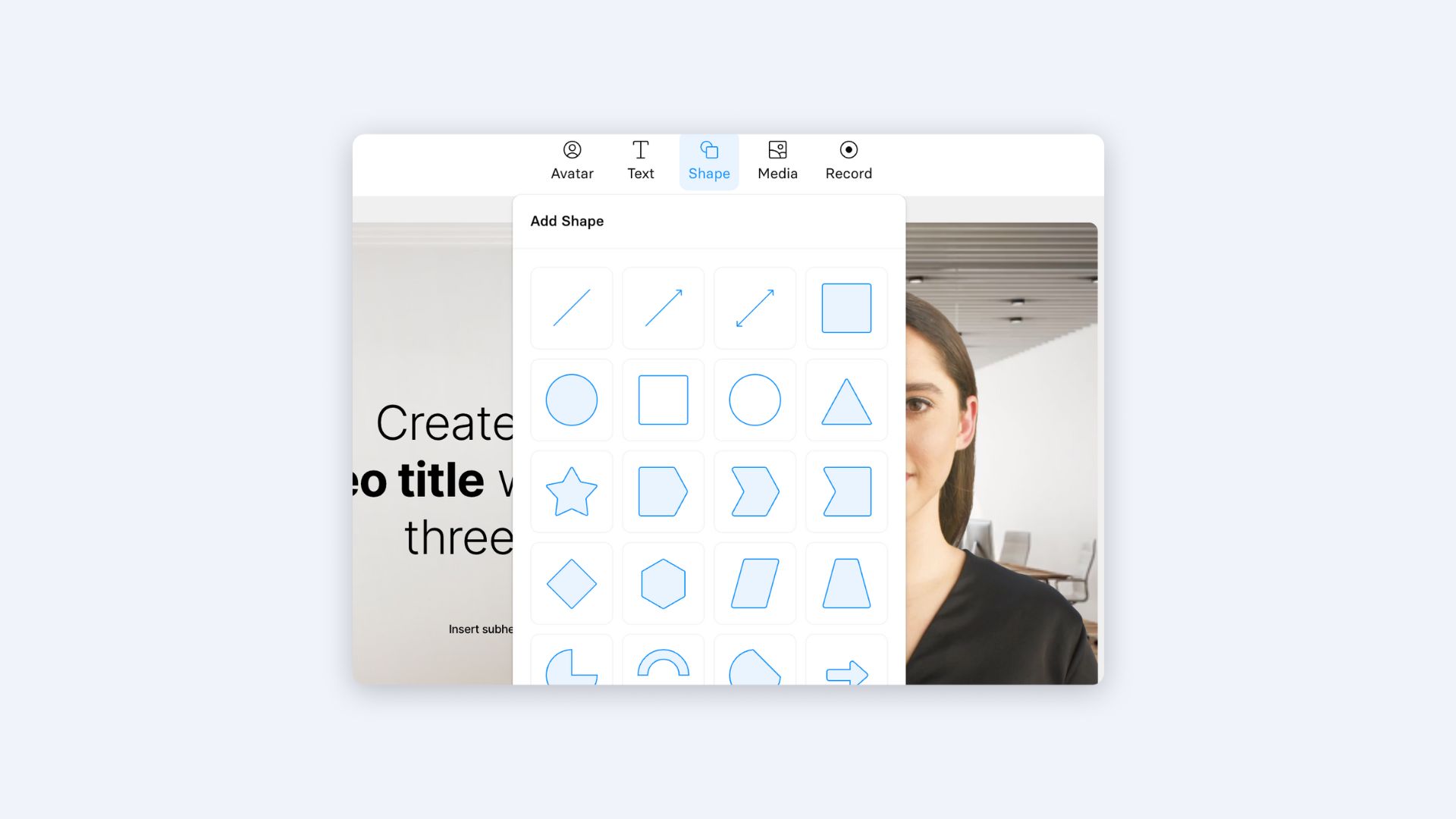
Média : Cliquez sur 'Média' pour ajouter des images, des vidéos ou des icônes. Recherchez du contenu d'archives ou générez ou téléchargez le vôtre. Pour des tutoriels logiciels, combinez narration d'avatar avec enregistrements d'écran plutôt que des captures d'écran statiques.
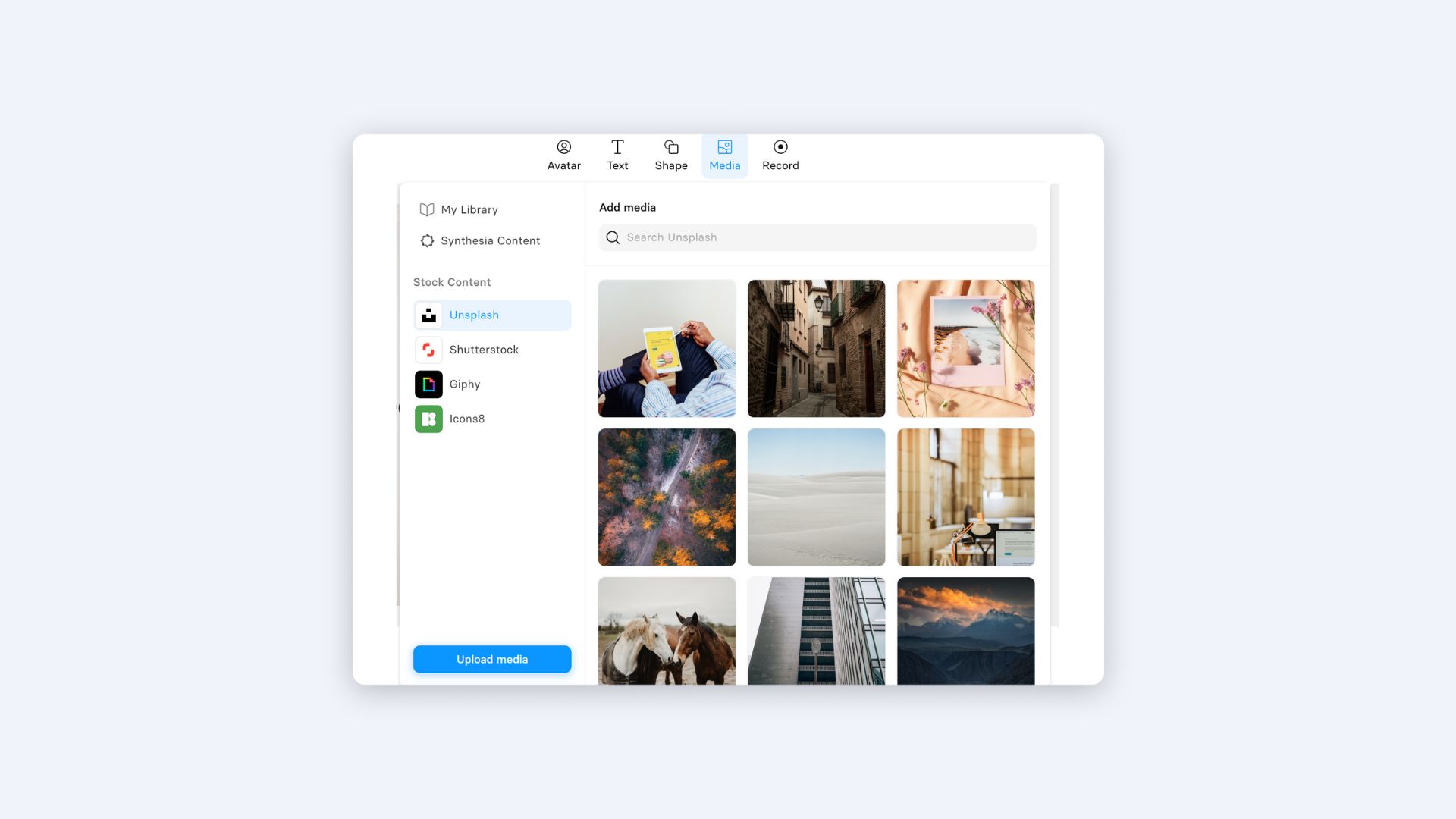
Enregistrements d'écran : Cliquez sur « Enregistrer » pour capturer votre écran directement. Choisissez des onglets, des fenêtres spécifiques ou un écran complet selon vos besoins. Coupez et bouclez les enregistrements pour correspondre parfaitement au timing du script.

Chronométrez les animations avec précision
Les animations guident l'attention des spectateurs lorsqu'elles sont utilisées de manière ciblée. Cliquez sur n'importe quel élément et faites défiler jusqu'à « Animation » dans le panneau de droite. Ajoutez des animations d'entrée pour introduire des points clés. Utilisez des animations de sortie pour libérer de l'espace pour de nouvelles informations.

Vous pouvez synchroniser les animations avec votre script en utilisant des marqueurs de déclenchement. Ajoutez un Marqueur dans votre script où vous mentionnez un point clé, puis définissez ce marqueur comme le déclencheur d'animation. Cela crée une synchronisation audio-visuelle parfaite.

Utilisez des marqueurs de déclenchement dans votre script pour synchroniser parfaitement les points clés avec les animations à l'écran :
- Ajoutez un Marqueur dans votre script où vous mentionnez une idée clé
- Définissez ce marqueur comme le déclencheur d'animation dans les paramètres d'animation
Cela crée des expériences audio-visuelles fluides et impactantes pour vos spectateurs.
Ajoutez une interactivité significative
Les éléments interactifs augmentent l'engagement et la rétention des connaissances. Utilisez-les avec parcimonie mais de manière stratégique : une ou deux interactions ciblées surpassent des clics constants.
Ajoutez des pauses 'attendre un clic' à des points de décision pour laisser les spectateurs contrôler le rythme. Créez des hotspots cliquables pour des vérifications de connaissances ou des scénarios alternatifs. Remarque : seuls les formes et le texte peuvent être interactifs directement. Pour rendre les images cliquables, placez une forme transparente dessus et réglez l'opacité à 0 %.
Transitions de scène et musique
Cliquez sur une miniature de scène à gauche, puis activez « Transition de scène » dans le panneau de droite. Choisissez des transitions qui correspondent au ton de votre contenu : un contenu professionnel utilise des fondus subtils, tandis que les vidéos marketing peuvent supporter des transitions dynamiques.

Pour la musique de fond, activez le bouton « Musique » dans les paramètres de la scène. Choisissez parmi des options d'archive ou téléchargez la vôtre. Gardez le volume bas : la musique doit améliorer, pas rivaliser avec la narration.
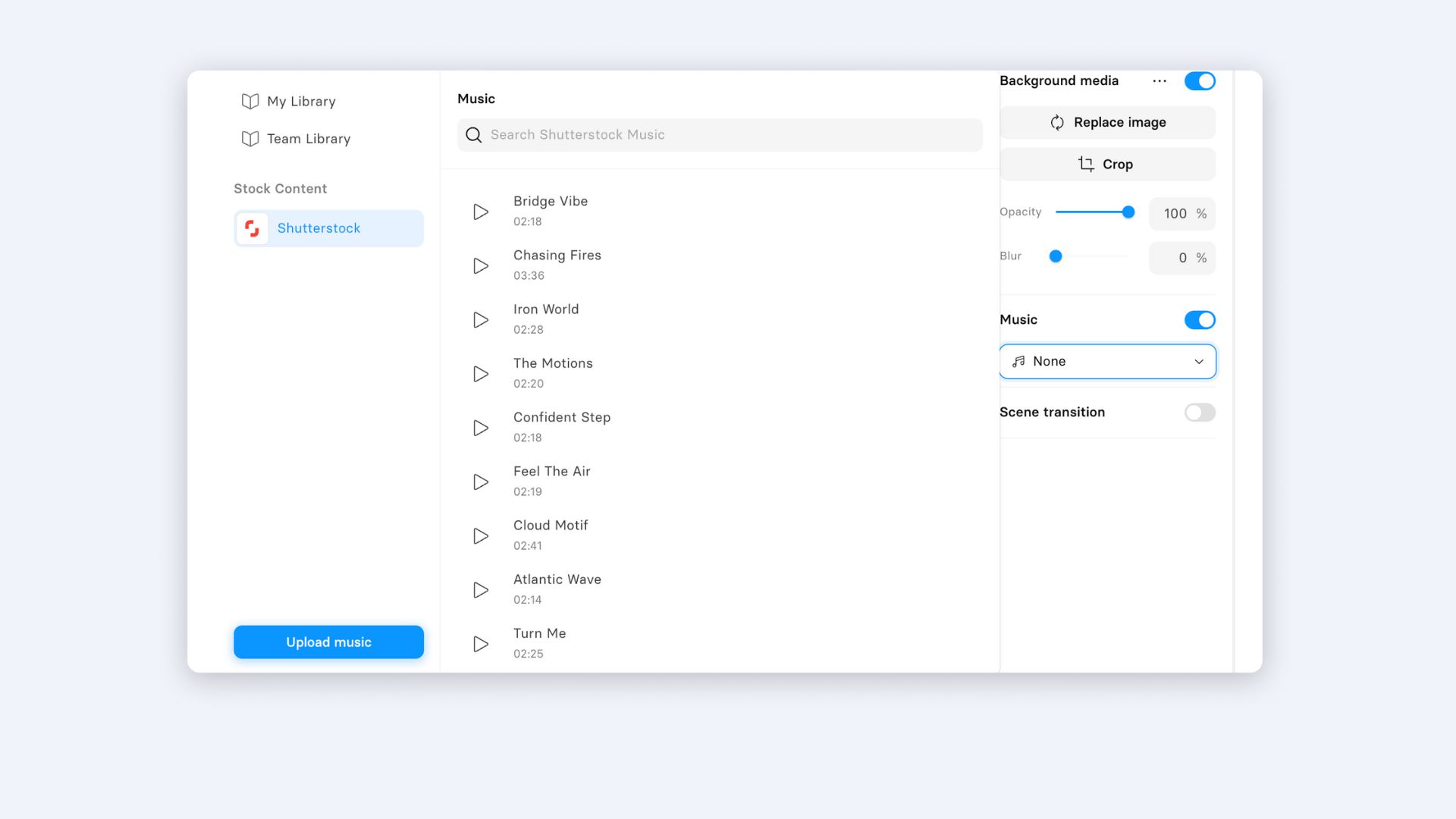
Utilisez la fonctionnalité « Changer tout » dans le sélecteur de couleurs pour mettre à jour les couleurs sur toutes les diapositives instantanément. Cela maintient la cohérence de la marque sans mises à jour manuelles à chaque élément.

Étape 6 : Vérification de qualité avant génération
Avant de générer, passez en revue cette liste de contrôle. Cinq minutes de révision permettent d'économiser du temps et des crédits de régénération.
Examen du script : Une idée claire par scène ? Accroche forte dans les 5 premières secondes ? CTA explicite près de la fin ? Flux de conversation naturel ?
Cohérence visuelle : Typographie cohérente tout au long ? Contraste suffisant pour la lisibilité ? Schéma de couleurs cohérent ? Éléments alignés à travers les scènes ?
Vérification du timing : Prévisualisez votre vidéo en utilisant le bouton de lecture. Les transitions semblent-elles naturelles ? Le rythme correspond-il à la complexité du contenu ? Les animations sont-elles synchronisées avec la narration ?
Accessibilité : Polices claires à des tailles lisibles ? Contraste élevé entre le texte et l'arrière-plan ? Sous-titres activés pour les spectateurs malentendants ?
Étape 7 : Générer et distribuer votre vidéo
Cliquez sur « Générer » dans le coin supérieur droit. Ajoutez un titre descriptif et incluez des sous-titres automatiques pour l'accessibilité et le référencement.
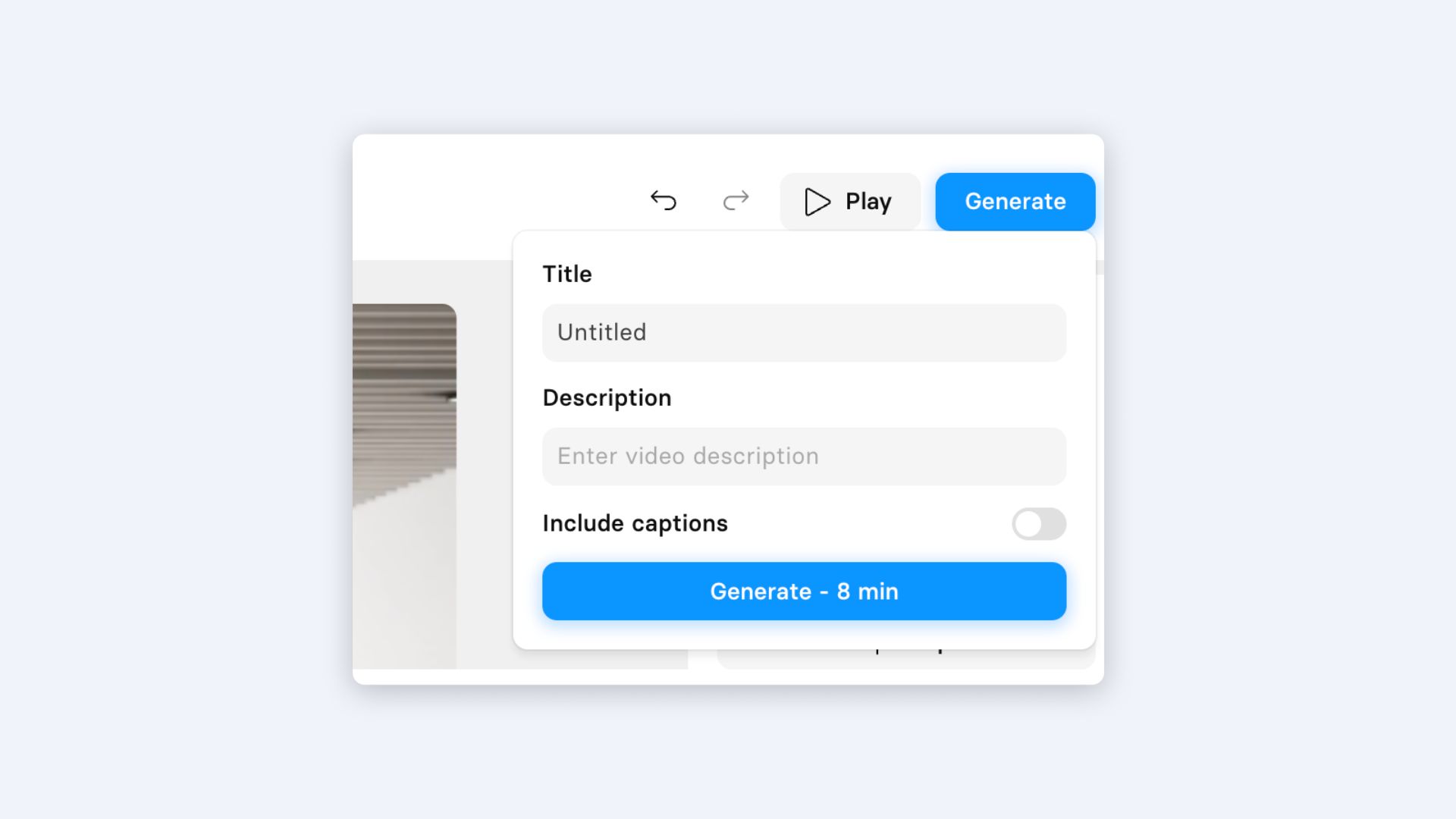
La génération prend généralement de 3 à 10 minutes selon la durée de la vidéo. Vous recevrez une notification par e-mail lorsque ce sera terminé.
Une fois généré, vous avez plusieurs options de distribution. Téléchargez au format MP4 pour chargement sur LMS ou pièce jointe d'email. Activez le partage de vidéo pour un lien direct : idéal pour des révisions rapides des parties prenantes. Intégrez directement dans votre site Web ou votre plateforme d'apprentissage.
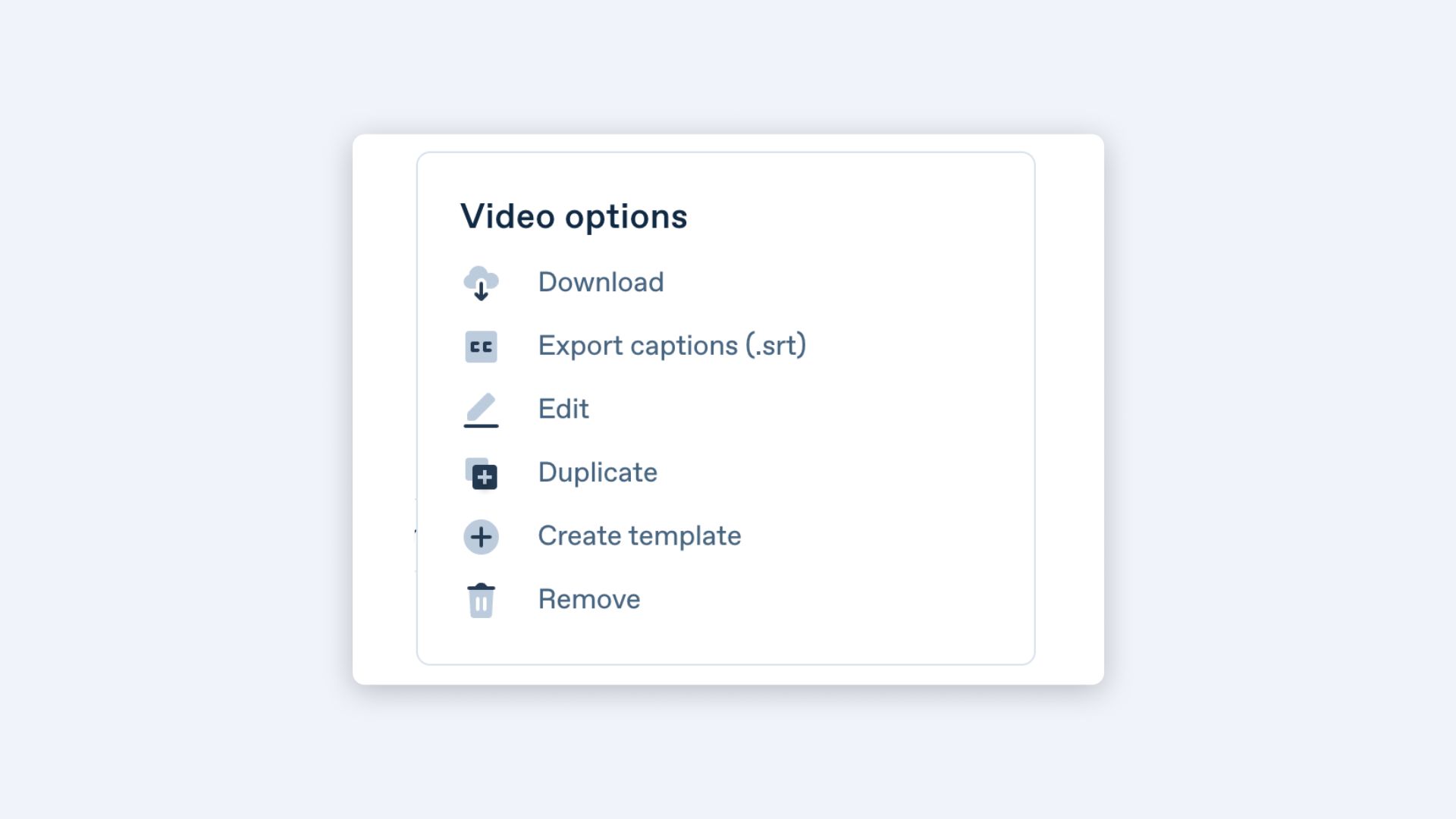
Pour partager, activez « Activer le partage de vidéo » et copiez le lien. Vous pouvez également dupliquer la vidéo pour créer des variations pour différents publics ou des tests A/B.

- Téléchargez au format MP4 pour LMS ou email
- Activez le partage de vidéo pour un lien direct de révision
- Intégrez des vidéos directement sur votre site Web ou plateforme d'apprentissage
- Dupliquez des vidéos pour créer des variations pour les tests A/B ou différents publics
Choisissez l'option qui correspond à votre flux de travail pour une distribution vidéo rapide et efficace.
Élargir votre production vidéo
Une fois que vous avez maîtrisé la création d'une seule vidéo, élargissez votre production de manière efficace.
Créez des modèles réutilisables : Après avoir perfectionné un format vidéo, enregistrez-le en tant que modèle. Votre équipe peut alors créer des vidéos cohérentes 10 fois plus vite. Mettez d'abord en place des kits de marque pour garantir que toutes les vidéos maintiennent une cohérence visuelle.
Exploitez les fonctionnalités en masse : Utilisez des variables de modèle pour des séries de vidéos personnalisées. Besoin de 50 vidéos d'intégration avec des noms différents ? Créez un modèle avec des variables, puis générez en masse. Pour les besoins d'entreprise, explorez l'API pour la création de vidéos programmatique.
Établissez des flux de travail de collaboration : Utilisez Synthesia Spaces pour des projets d'équipe. Mettez en place des workflows d'approbation afin que les parties prenantes examinent avant la génération finale. Créez différents espaces de travail pour différents départements ou types de vidéo.
Planifiez la localisation : Structurez le contenu pour une traduction facile dès le départ. Synthesia prend en charge plus de 140 langues : profitez-en pour atteindre un public mondial. Créez une vidéo maître, puis générez des versions en plusieurs langues de manière efficace.
Mesurer le succès et itérer
Suivez ces indicateurs pour optimiser les vidéos futures :
Taux de complétion : Visez 80 %+ pour les vidéos de formation, 60 %+ pour le contenu marketing. Si des taux chutent à des points spécifiques, cette scène a besoin d'une révision.
Indicateurs d'engagement : Surveillez où les spectateurs mettent en pause, reviennent en arrière ou abandonnent. Utilisez ces données pour ajuster le rythme et la densité du contenu.
Résultats d'apprentissage : Pour les vidéos de formation, comparez les scores d’évaluation avant et après. Des vidéos solides montrent une amélioration mesurable des connaissances.
Temps jusqu'à la valeur : Suivez la rapidité avec laquelle vous pouvez mettre à jour des vidéos par rapport aux méthodes traditionnelles. La plupart des utilisateurs signalent des économies de temps de 75 % : utilisez cela pour justifier des programmes vidéo élargis.
Un avantage clé de Synthesia : mises à jour de contenu faciles. Lorsque les informations changent, mettez à jour le script et régénérez en 30 minutes au lieu de le filmer à nouveau. Cette agilité vous permet de garder le contenu à jour et pertinent.
Prêt à créer des vidéos Synthesia qui donnent des résultats ?
Vous avez maintenant le cadre complet pour créer des vidéos Synthesia efficaces. La clé n'est pas la perfection lors de votre première tentative : il s'agit de commencer avec un plan clair et d'améliorer en fonction des retours des spectateurs.
N'oubliez pas : les vidéos réussies résolvent des problèmes spécifiques pour des publics spécifiques. Concentrez-vous sur les besoins de vos spectateurs, gardez votre message clair et laissez Synthesia gérer la complexité technique.
Vous souhaitez approfondir votre stratégie vidéo ? Découvrez notre cadre vidéo FOCA pour des techniques avancées. Et si vous êtes prêt à commencer à créer mais que vous n'avez pas encore de compte, explorez nos plans pour trouver celui qui correspond à vos besoins.

Créez des vidéos de qualité professionnelle avec des avatars IA et des voix-off dans plus de 140 langues